html' target='_blank'>windowsxpxitong_4958_1.html' target='_blank'>windowsxp系统的功能十分强大,不过用户在使用过程中偶尔也会遇到一些问题。比如,最近有朋友反馈自己想要在windowsxp系统中使用雷电模拟器,可是不懂得如何操作。这该怎么办呢?接下来,就随小编一起看看具体操作方法吧!
具体如下:
1、用浏览器搜索:雷电模拟器,点击网址,点击下载。
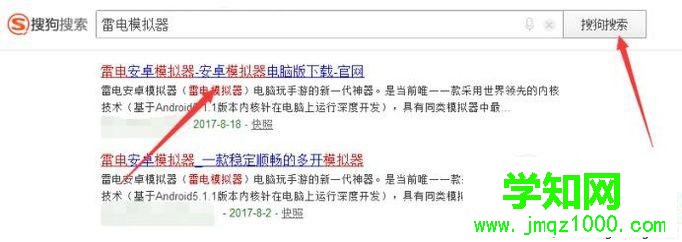
2、下载好之后安装软件,并且打开这个软件。

3、鼠标单击停留两秒可以卸载这个软件,拖到小垃圾桶卸载,点击卸载。
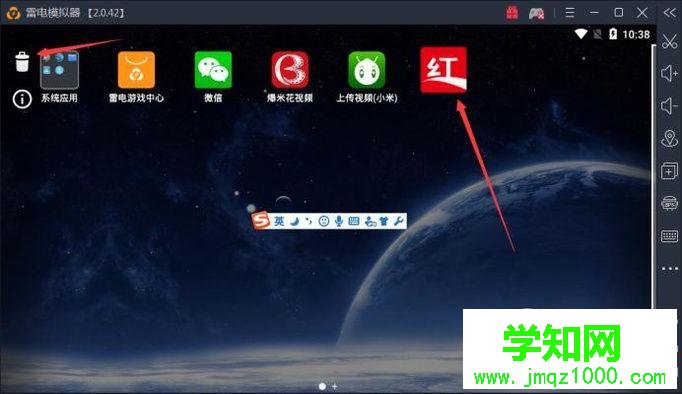
4、点击这里可以窗口最大化,可能图片看不太出来,但确实是最大化窗口了。
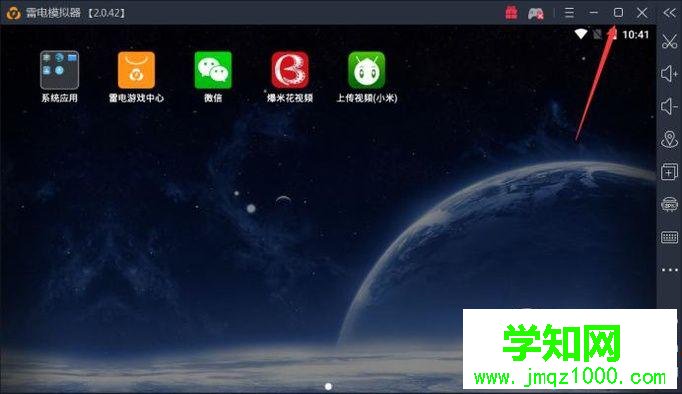
5、点击这个x,可以关闭雷电模拟器。
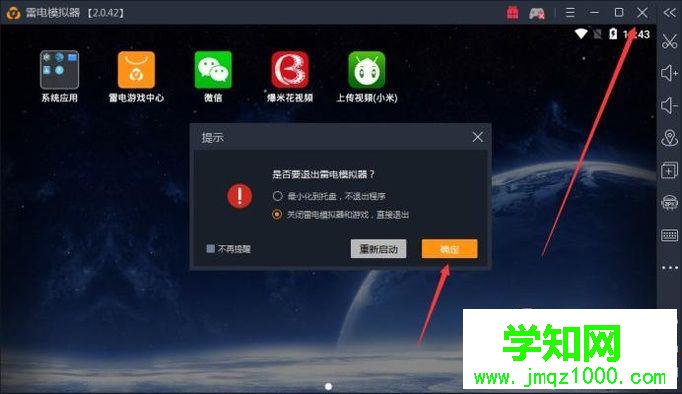
6、点击这个剪刀可以进行截图。
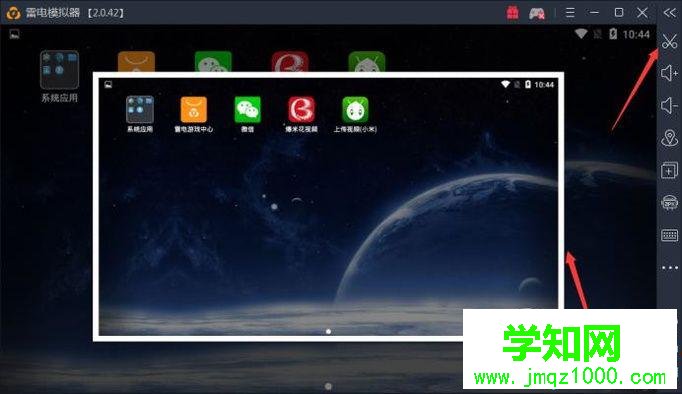
7、点击这里可以进行多开模拟器。
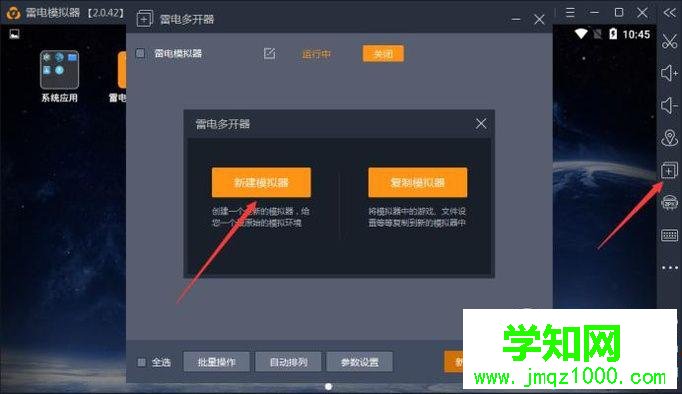
8、点击模拟键盘,把上面的小键盘拖动下来,接着进行保存就可以使用了。
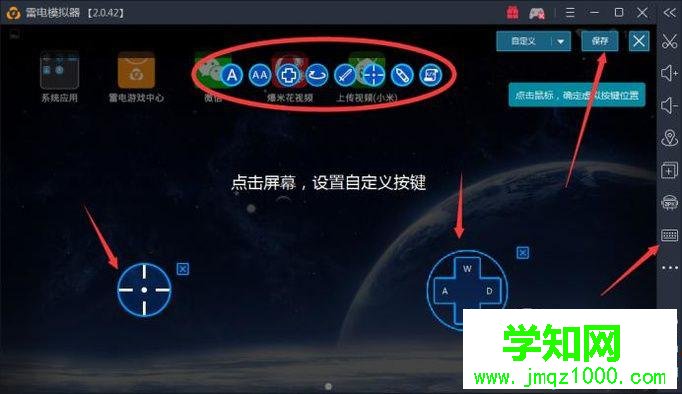
9、点击这里可以直接回到桌面。
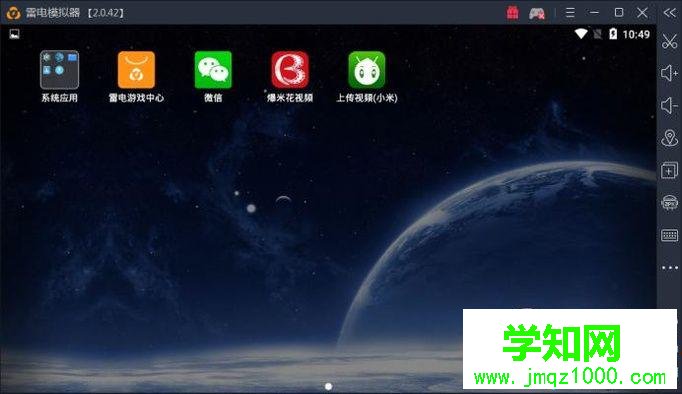
10、最后要安装app的话,点击这里添加APP文件,他会自动安装好的。
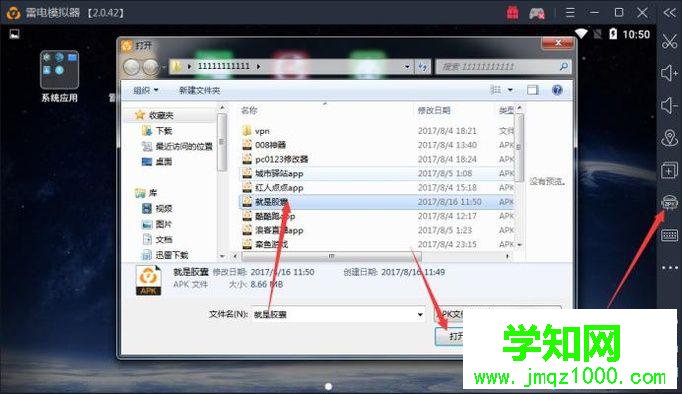
windowsxp系统下使用雷电模拟器的方法就为大家介绍到这里了。方法非常简单,感兴趣的朋友们,都可以动手操作看看!
郑重声明:本文版权归原作者所有,转载文章仅为传播更多信息之目的,如作者信息标记有误,请第一时间联系我们修改或删除,多谢。
新闻热点
疑难解答